Уменьшить размер фото онлайн бесплатно
Умение работать с изображением необходимо для видеоблогеров, вебмастеров, программистов. Но такие простые действия, как увеличить или уменьшить размер фото может сделать онлайн бесплатно любой пользователь. Для этого нужно всего лишь прочитать внимательно эту статью.
Сменить размер фотографии онлайн
Есть много примеров необходимости обрезки фотографии или смены размеров изображения. В фото для аватарки в социальных сетях мы должны соблюдать рекомендации ширины и высоты картинки. Тогда не придется обрезать ее важные части при размещении. Не всегда есть возможность сделать это на ПК ил телефоне. Или у пользователя недостаточно знаний для этого.
Быстро поможет изменить параметры картинки онлайн редактор на сайте Adobe.
- Переходим на сайт.
- Выбираем синюю кнопку Изменить размер фото.
Перейдите к редактору
- Нажмите на кнопку Выбрать файл в середине окна. И на экране появится простейший редактор.
 Слева в меню несколько инструментов для быстрой работы с картинкой.
Слева в меню несколько инструментов для быстрой работы с картинкой. - Выберите пункт Изменение размера.
Сменить размер картинки
- Справа появится блок. Для ручной настройки нам понадобится только верхняя его часть. Ниже находятся популярные размеры, которые можно быстро выбрать без ввода цифр;
- В этом блоке уделить внимание нужно первой части, где указаны размеры в пикселах (px).
- Введите нужные цифры. Отображение иконки замочка означает, что изменение одного параметра повлечет за собой изменение второго автоматически.
- Когда данные будут введены внизу нажмите на кнопку Изменить размер изображения.
Допустили ошибку — нажмите на кнопку Сброс вверху. Или внизу Отменить. Когда картинка настроена вверху выберите Скачать.
Забрать готовое фото из сайтаВ этом редакторе можно удалить фон с картинки, изменить цветовую схему (наложение фильтров), обрезать, или выполнить точечное восстановление.
Интересное по теме: Как найти человека по фотографии в интернете.
Как сжать фото для отправки по почте
Электронная почта долгое время выполняла роль онлайн-хранилища, пока не появились облачные сервисы. Для того, чтобы файлы сжать и переслать по Email, на ПК можно создать ZIP-архив. Не понадобятся никакие дополнительные программы.
- Открываем на компьютере с Windows папку с файлами.
- Выделяем все файлы в ней или нажимаем Ctrl + A и по одной из них нажимаем ПКМ.
- Выбираем пункт Отправить
Переместить фото в сжатую папку
- В этой же папке с файлами появится новая, которой нужно дать имя. Это архивный документ, в котором теперь находятся все фотографии. При этом его размер всегда меньше, чем размер всех картинок в сумме вне архива. Можете убедиться в этом сами.
Назовите файл
Далее выбираем иконку со скрепкой в своем электронном ящике и подшиваете зип-папку к письму. Чтобы открыть ее, нужно навести курсор и выбрать ПКМ. Затем указать пункт меню —
Чтобы открыть ее, нужно навести курсор и выбрать ПКМ. Затем указать пункт меню —
Статья для Вас: Поиск двойника по фото онлайн.
Изменить соотношение сторон фото онлайн
Чтобы сменить фотографию в основном документе гражданина нужно принести в паспортный стол фотографию с определенным размером. Он зависит от страны, в которой вы проживаете. В России требуют для паспорта фото в миллиметрах: 45 мм на 35 мм. Для других документов могут понадобится фотографии с такими соотношениями сторон: 3:4, 1:1, 2:3 или другие.
- Чтобы уменьшить размер фотографии и соотношение сторон бесплатно воспользуйтесь онлайн-сервисом: https://resizemyimg.com/ru.
- Нажмите на зеленую стрелку и выберите файл на компьютере.
- Ниже появится редактор с кнопками над фото. Выберите инструмент Aspect Ratio.
Укажите соотношение
- Выбрав подходящее соотношение, появится рамка.
 Ее нужно нацелить на главный объект на фото. После применения рамки остальные части фото будут обрезаны.
Ее нужно нацелить на главный объект на фото. После применения рамки остальные части фото будут обрезаны. - Ниже находятся параметры инструмента и размеры. В самом низу страницы есть кнопка Download. Если все готово, нажмите ее для скачивания.
Кнопка Скачать
Чтобы не испортить объекты на фотографии нужно применять этот способ обрезки.
Картинка с неправильным соотношением сторонЕсли использовать соотношение ко всему изображению без обрезания, скорее всего объекты на нем будут деформированы.
Может быть полезным: Как сделать фото черно-белым.
Как уменьшить размер картинки в мегабайтах
Чем больше графический файл весит, тем качественнее картинка. Обычно такое утверждение справедливо. Но такой файл не всегда удобно использовать. Профессиональные фотографы всегда хранят снимки в формате RAW. Которые в среднем «весят» по 10-15 мегабайт. Для сжатия больших графических файлов в разных форматах можно применять подходящие сервисы.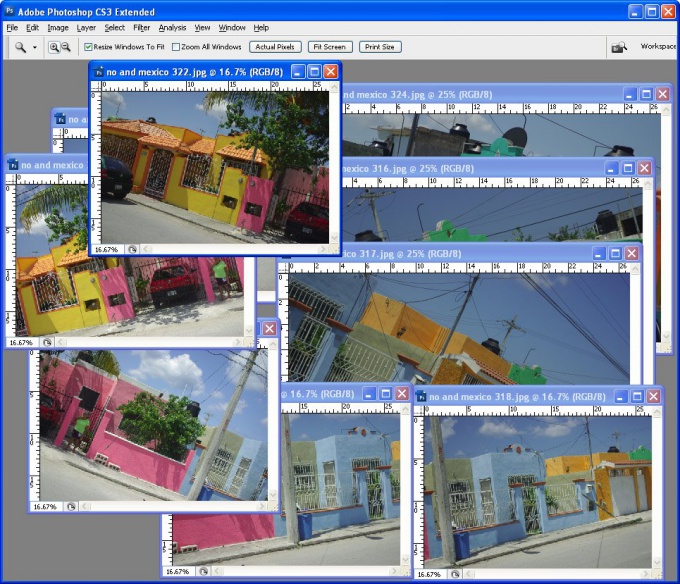
- Уменьшить вес файла поможет сервис Imagecompressor.com.
- Жмем зеленую кнопку
Загрузка файла на сервер сайта
- В программе не нужно ничего настраивать. Загружаем — сразу же получаем результат автоматически. Процент сжатия показан на картинке.
- Если мало, ниже возле предпросмотра результата находится регулятор. Измените значение и нажмите на кнопку Сохранить. При смене положения регулятора над картинкой будет показан конечный размер фото.
Размер файла и его регулировка
- Нажмите Скачать на миниатюре картинки или Скачать все, если было загружено несколько файлов.
Все загруженные файлы на этом сайте удаляются сразу же после работы с ним через 1 час. Об утечке информации из изображений можно не беспокоиться.
Сможет каждый: Как сделать движущееся фото.
Как уменьшить размер изображения на телефоне онлайн
В мобильных телефонах в отличие от ПК нет встроенных инструментов для работы с изображениями.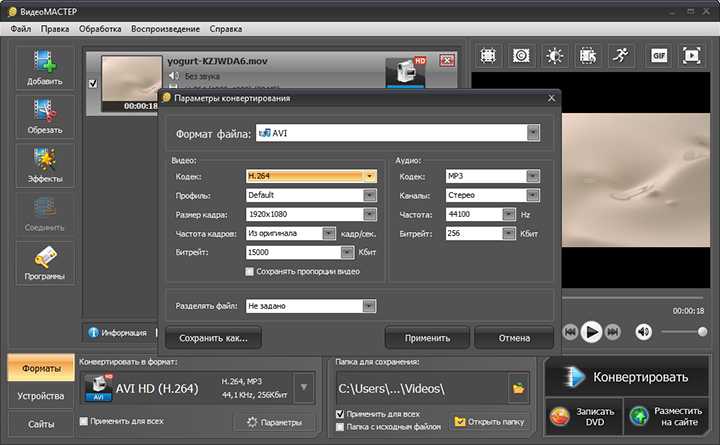 Их приходится замещать приложениями. В Play Market для устройств с системой Android есть Picture Resizer. Приложение изменяет размеры вручную, сменяет соотношение сторон, просматривает изображениями жестами и многое другое.
Их приходится замещать приложениями. В Play Market для устройств с системой Android есть Picture Resizer. Приложение изменяет размеры вручную, сменяет соотношение сторон, просматривает изображениями жестами и многое другое.
- Первым делом программе нужно предоставить доступ к галерее смартфона.
- Затем нажать на кнопку
В приложении есть русский язык
- Выберите на панели вверху иконку стрелочек и укажите подходящий размер. Или выберите в конце списка произвольные размер и запишите цифрами в пикселах.
- Останется сохранить полученные изображения в нужном формате.
Ручной ввод значения сторон изображения
Программа Picture Resizer поддерживает пакетную обработку фотографий. Можно задать одинаковый размер всем картинкам в галерее смартфона. Или обрезать их все по одним заданным параметрам. Из приложения можно отправлять фото в социальные сети или на адрес Email, свой или чужой.
Владельцы Айфонов и устройств с IOS могут применять программу Размер Фотографий из App Store.
И множество полезных функций и инструментов. Не даром его высоко оценили пользователи в маркете. Через браузер мобильного используйте описанные выше сервисы для уменьшения или увеличения картинок.
Как сделать фото круглым онлайн
В соцсетях, в частности Instagram, пользователи нередко видят изображения в круге. Или скругленное, где в центре размещен главный объект — блогер. Интересный эффект, если учесть, что его нет в большинстве графических редакторов. Но есть в онлайн-сервисе Скруглитель
- При переходе на экране находится кнопка для загрузки картинки. Нажмите и покажите системе ваше изображение.
- Выберите в инструментах круг и наведите курсор на картинку.
Онлайн-сервис Скруглитель
- Нажмите левую кнопку мыши и ведите курсор в сторону для создания закругленного выделения. При помощи регуляторов его можно сделать большим или меньшим.
- Нажмите слева ниже инструментов кнопку Обрезать.

- Сайт предложит добавить в картинку фильтры, текст или красивые фоны. Можно отказаться и нажать на Сохранить под изображением.
Кнопка Сохраните в Скруглителе
Не зависимо от исходного формата изображения, результат будет сохранен в png с прозрачными углами. Куда бы вы не вставили картинку, в центре окружности будет расположен основной объект, а края примут цвет нижнего фона. Смотрятся готовые фотки здорово. На сайте Скруглитель можно выбрать другую фигуру или форму и разместить в ней свою картинку.
В этой онлайн-программе можно изменить размер готовой картинки, уменьшить или увеличить его бесплатно.
Как изменить размер фото, все методы
Изменение размера фотографии или уменьшение веса профессиональным способом, чтобы загрузить ее в Интернете как можно более оптимизированной, — это незаменимая работа. Любой администратор онлайн-проекта, будь то электронная коммерция, блог или страница продаж услуг, должен уметь правильно изменять размер фотографий.
Любой администратор онлайн-проекта, будь то электронная коммерция, блог или страница продаж услуг, должен уметь правильно изменять размер фотографий.
Но это еще не все, но возможность похудеть без потери качества позволит вам улучшить скорость загрузки всех тех URL-адресов, в которых присутствуют эти элементы и цифровые иллюстрации, с большим количеством преимуществ, которые это дает для SEO и удобство использования в Интернете.
И заключается в том, что, как вы наверняка догадались, если изображения, включенные в дизайн веб-сайта, не оптимизированы должным образом, они будут потреблять большое количество ресурсов вашей службы хостинга и они сделают это намного медленнее.
Как уменьшить фотографию или уменьшить размер фотографии на веб-сайте или в блоге? Какие бесплатные инструменты мы можем использовать для сжатия или уменьшения размера фотографий без потери качества изображения?
Программы для Windows, мобильные приложения, игры — ВСЁ БЕСПЛАТНО, в нашем закрытом телеграмм канале — Подписывайтесь:)
Итак, если мы примем во внимание, что фотографии, баннеры и инфографика — это самый соблазнительный контент в Интернете, и что мы обязательно захотим использовать их на нашем веб-сайте или в блоге, зная, какие основные инструменты для уменьшения количества фотографий без потери качества, является фундаментальная потребность.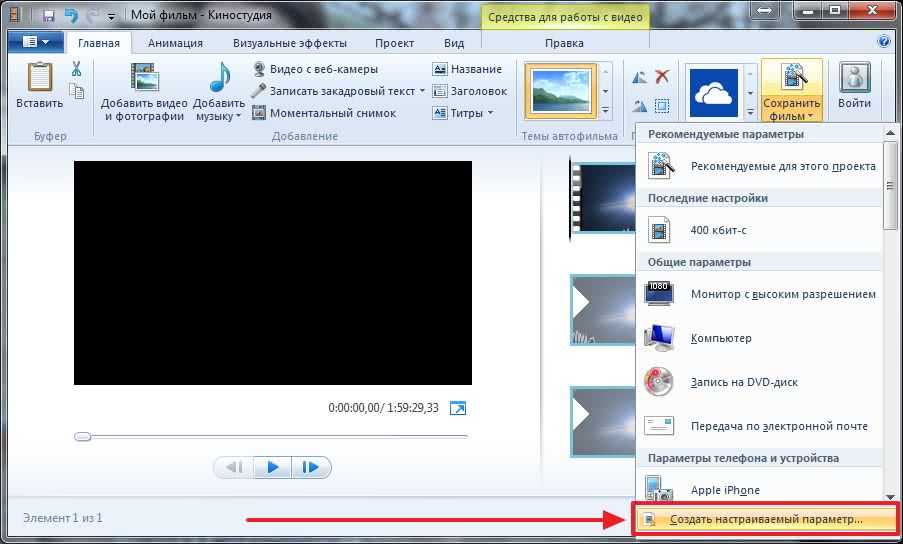
Принимая это во внимание, я хотел бы сделать вам важное уточнение: когда мы говорим о сжатии фотографий, мы имеем в виду следующие 2 действия, которые всегда должны быть тесно связаны друг с другом:
- Во-первых, давайте изменим размер изображения до минимального необходимого количества пикселей.
- Во-вторых, уменьшаем его вес (МБ или КБ) без потери визуального качества.
Все это позволит нам уменьшить размер фотографий (или вес изображения), не жертвуя их визуальным качеством в процессе, который я только что объяснил. Поэтому давайте посмотрим, как изменить размер изображений в Интернете и на нашем сайте с помощью плагинов.
1) TinyPNG — (лучший вариант для изменения размера фотографий онлайн)
Это бесплатная страница для сжатия фотографий или уменьшения веса фотографий, которые я использую чаще всего в свой день. С его помощью я оптимизирую вес почти всех файлов JPG и PNG, которые буду загружать в свой блог.
TinyPNG поддерживает загрузку 20 файлов размером до 5 МБ за раз. Несмотря на название этого инструмента, он способен уменьшить вес файла jpg или png.
Несмотря на название этого инструмента, он способен уменьшить вес файла jpg или png.
После автоматического уменьшения размера фотографий TinyPNG позволяет нам загружать их по одной или партиями, либо в сжатой папке с названием «tinified», либо размещать их в нашей учетной записи Dropbox.
Это позволяет легко сжимать или изменять размер изображения бесплатно и с минимальной потерей качества. То есть, выборочно уменьшая количество лишних цветов, они также уменьшают свой размер в байтах.
TinyPNG — один из самых мощных сервисов сжатия фотографий на рынке. Это снижает большой процент веса изображения (иногда значительно), просто улучшая количество цветов, не имея возможности ничего улучшить.
TinyPNG также предлагает бесплатный и платный плагин WordPress для Photoshop, совместимый с Windows и Mac.
2) Squoosh.app — (Лучшая программа для изменения размера фото онлайн)
В прошлом году Google представил нас SQUOOSH.APPизначально был представлен как приложение или инструмент разработчика, но сегодня его может использовать любой пользователь.
Он полностью бесплатен и работает на 100% онлайн, то есть из любого веб-браузера. Благодаря этому он не потребляет ресурсы вашего компьютера или мобильного устройства и позволяет нам сжимать изображения, уменьшая их вес, и изменять формат файла.
Приложение позволяет изменять формат фотографий в 6 различных форматах: PNG, JPG, OptiPNG, MozJPG, WebP, Browser или WebP. Когда в игру вступил Squoosh, Google захотел предложить конвертер, который поможет нам определить приоритетность скорости загрузки наших веб-сайтов.
3) Фотошоп
Это известное программа редактирования и ретушь фото есть бесплатная функция под названием «Сохранить изображение для Интернета». Из него и после того, как вы внесли все необходимые изменения, вы можете сохранить свое изображение с «минимально работоспособными» функциями, чтобы оно имело как можно меньший вес. И все это, конечно, без ущерба для качества.
И этот вариант очень полезен, поскольку мы иногда обнаруживаем, что независимо от того, сколько времени мы передаем фото через онлайн-инструменты, оно все равно весит немного больше, чем рекомендуется.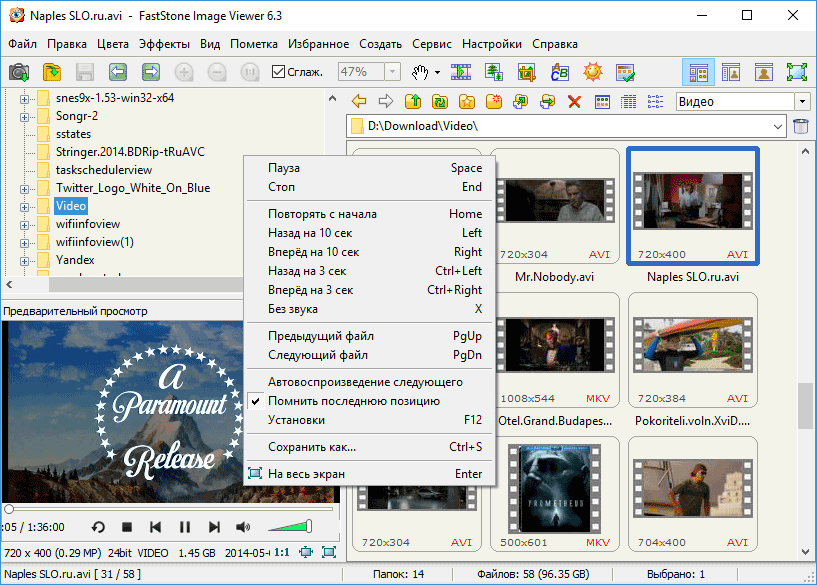
Очевидно, что формат, в котором будет сохранен файл, будет JPG, что вы должны принять во внимание, если это не тот формат, который требуется для обработки фотографии позже.
Тем не менее, я рекомендую вам использовать эту функцию PhotoShop, чтобы не спешить с уменьшением веса фотографий, которые вы хотите загрузить на свой веб-сайт.
4) Сжатие и оптимизация smush-изображений (Smush It!)
Smush это бесплатное онлайн-приложение и плагин для WordPress для сжатия фотографий в Интернете (принадлежит Yahoo!).
С помощью плагина, ранее известного как Smush.it, мы можем уменьшить размер фотографии без изменения ее внешнего вида, снижения качества изображения или потери части его размеров (высоты и ширины).
Сжатие и оптимизация изображений Smush позволяет легко обрабатывать широкий спектр форматов и типов файлов (например, JPG, GIF и PNG). Кроме того, это один из самых известных и наиболее часто используемых плагинов WordPress на рынке.
Хотя в прошлом этот плагин был одним из основных вариантов в сервисах сжатия изображений, сегодня есть много других, которые были помещены на тот же уровень или предлагали гораздо более высокую производительность, чем он.
5) Kraken.io
Определенно, даже если вы еще не знаете Kraken, вы удивитесь, как только вы попробуете его, так как это небольшой «чрезмерно оптимизированный» инструмент, поэтому он работает очень быстро.
Кроме того, у вас есть возможность загружать свои фотографии в режиме «Drag & Drop», то есть, просто перетаскивая фотографии, вы можете разместить их на платформе, так что за несколько секунд вы можете уменьшить размер фотографии.
Он имеет 3 режима сжатия, каждый из которых добавляет больший или меньший процент окончательного веса.
6) JPEGmini
С JPEGmini, который является полезным инструментом для уменьшения размеров JPG (значительно снижает их вес, почти до 80%), вы можете сохранить высокое разрешение и качество вашего контента.
JPEGmini имеет бесплатную онлайн-версию, которая позволяет нам загружать до 20 фотографий в день и, как и на других веб-сайтах, также предлагает несколько вариантов или версий Premium (или Pro) без ограничений.
7) Оптимизилла
С Optimizilla вы можете сжать до 20 изображений за раз. Однако его самое большое отличие от других инструментов, о которых я упоминал в этом посте, заключается в том, что, пока каждый файл находится в очереди, вы можете настроить уровень сжатия с помощью ползунка. Также вы можете сравнить результат с исходным файлом.
Однако его самое большое отличие от других инструментов, о которых я упоминал в этом посте, заключается в том, что, пока каждый файл находится в очереди, вы можете настроить уровень сжатия с помощью ползунка. Также вы можете сравнить результат с исходным файлом.
Следовательно, это очень полезный инструмент, позволяющий лучше контролировать уровень сжатия наших изображений и иметь возможность просматривать результаты перед их загрузкой. Форматы, поддерживаемые Optimizilla это PNG и JPEG.
8) Сжать JPEG
Compress Jpeg — бесплатное онлайн-приложение, которое позволяет одновременно сжимать несколько фотографий. Поддерживаемые форматы: JPG, PNG и SVG. Более того, Сжать JPEG, который поддерживает сжатие до 20 фотографий за раз, упрощает загрузку путем создания zip-файла со всем содержимым.
9) Как изменить размер фотографии с помощью Image Optimizer
Оптимизатор изображений — это бесплатный инструмент, доступный в Интернете или в формате настольного приложения, который можно загрузить и установить на свой компьютер. С ImageOptimizer.net вы можете сжимать фотографии или изменять их качество, вы также можете изменить размер файлов изображений, указав их ширину и высоту, всего за несколько щелчков мышью.
С ImageOptimizer.net вы можете сжимать фотографии или изменять их качество, вы также можете изменить размер файлов изображений, указав их ширину и высоту, всего за несколько щелчков мышью.
10) Optimizer.io
Это плагин WordPress, запущенный хостингом Webempresa, открытый для использования любым пользователем, клиентом или нет. Это плагин, отвечающий за оптимизацию и снижение веса изображений после загрузки на наш сервер.
Optimizador.io обещает снижение веса от 20% до 70% без заметной потери качества. Плагин очень прост в использовании, просто установите, активируйте и автоматически оптимизируйте наши изображения. Он также идентифицирует новый контент, который мы загружаем, и после оптимизации покажет нам процент снижения веса, достигнутый в нем.
Кроме того, еще одна особенность, которая делает этот плагин интересным, заключается в том, что фотографии берутся с нашего сервера и оптимизированы для Webempresa. А потом снова заменяет их на уже оптимизированные, тем самым экономя нашу работу на сервере.
11) Compressor.io
Compressor.io — очень простой в использовании инструмент, который обеспечивает мощное уменьшение размера фотографии или оптимально сжимает изображения.
Это позволяет значительно уменьшить размер фотографий, сохраняя при этом очень высокое визуальное качество, практически без расхождений в сжатии до или после этого изображения. Compressor.io принимает файлы весом до 10 МБ, которые вы можете сжать почти до 90% от их исходного веса.
Еще одним преимуществом является то, что он поддерживает до четырех различных форматов:
После обработки Compressor.io позволяет загрузить файл на свой компьютер или сохранить его в Dropbox и Google Drive.
12) Сжать сейчас
Это бесплатный онлайн-сервис, то есть с помощью CompressNow вы можете бесплатно сжимать фотографии, поскольку он поддерживает файлы в формате gif, jpeg и png. Compressnow позволяет загружать самые разные файлы (до 9 МБ) и выбирать различные уровни уменьшения веса изображения, сохраняя при этом ширину и высоту исходной фотографии.
13) ImageOptim (для Mac)
Как вы могли прочитать в названии этого инструмента, пользователи Apple могут оказать здесь большую помощь в оптимизации изображений. И это ImageOptin это загружаемая программа, с помощью которой вы немного уменьшите вес фотографий, которые вы должны загрузить на свой веб-сайт или которые у вас есть для ваших личных или клиентских проектов. Без сомнения, очень рекомендую.
14) Короткий пиксель
Это один из плагинов WordPress, который веб-дизайнеры больше всего рекомендуют для оптимизации ваших изображений без ущерба для их качества. Короткий пиксель обещает своим пользователям снизить вес каждого из них примерно на 70-80% всего за несколько секунд, что не тратит слишком много времени.
15) Как уменьшить размер и вес фотографии с помощью Web Resizer
Web Photo Resizer предлагает услугу оптимизации изображений для нашего веб-сайта. С помощью этого инструмента мы сможем выполнять некоторые из ранее упомянутых мною действий, чтобы адаптироваться к оптимальному размеру. Некоторые из этих занятий мы можем выполнять с WebResizer.com Я:
Некоторые из этих занятий мы можем выполнять с WebResizer.com Я:
- Резать
- Изменить размер (ширина, высота)
- Повернуть
- Автоматически улучшайте общие настройки (контраст, яркость, насыщенность) всего одним нажатием нескольких кнопок
- Преобразовать в черно-белое
- Уменьшите вес каждого изображения
Как изменить размер фото, заключение
Когда дело доходит до улучшения нашего присутствия в Интернете, отличительным фактором является наличие визуально привлекательного и приятного дизайна на нашем веб-сайте.
Использование любого из хороших инструментов, рекомендованных в этом посте, позволит нам оптимизировать и сжимать наши изображения без потери качества. Но помимо этого, этот дизайн также необходимо оптимизировать с точки зрения SEO.
И ключевой аспект, который следует здесь учитывать, — это уменьшить размер и вес фотографий, которые мы используем на нашем сайте, чтобы не влиять на время загрузки.
Короче говоря, это фактор оптимизации, который мы должны выполнять с самого начала (и всегда) с каждым новым файлом, который мы загружаем на наш хостинг.
Программы для Windows, мобильные приложения, игры — ВСЁ БЕСПЛАТНО, в нашем закрытом телеграмм канале — Подписывайтесь:)
Онлайн-сервисы и программы для уменьшения размера изображений до минимально возможного при сохранении качества изображений
Безусловно загрузить картинки В Интернете в большом объеме — это худшее, что можно сделать! Чтобы полностью отобразить изображение большого размера, требуется время. Будь то на Facebook или на вашем сайте, или в теме на форуме или в другом месте. Вы должны сначала уменьшить размер изображения. Но также никому не нравится среднее или плохое качество картинок.
Все хотят высокого качества. Таким образом, уравнение становится сложным, маленьким размером с высоким качеством, но, к счастью, у нас есть набор онлайн-инструментов и программ, которые могут решить это уравнение путем сжатия изображения до минимально возможного размера при сохранении его качества. Вы можете легко уменьшить размер ваших изображений, независимо от того, в формате [JPEG, JPG или PNG], до минимально возможного размера.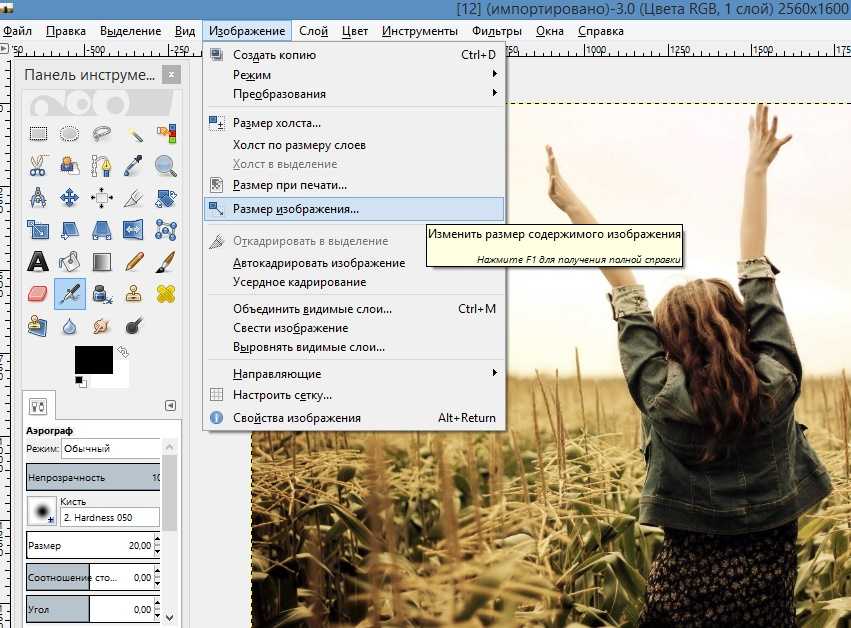 Эта тема специально предназначена для отображения 10 лучших онлайн-сервисов и программ для уменьшения размера изображений до минимально возможного при сохранении качества изображений без изменений.
Эта тема специально предназначена для отображения 10 лучших онлайн-сервисов и программ для уменьшения размера изображений до минимально возможного при сохранении качества изображений без изменений.
Мы рассмотрим лучшие методы, онлайн-инструменты и программы, с помощью которых вы можете сжимать изображения и уменьшать их размер до минимально возможного размера, сохраняя при этом их качество на самом высоком уровне, а также некоторые из этих инструментов и программ, с помощью которых вы можете контролировать качество и таким образом, вы можете уменьшить их до минимально возможного и сравнить их с размером, чтобы получить изображение наилучшего размера и качества. А теперь следуйте за нами ниже 10 онлайн-инструментов и программ для уменьшения размера изображений с таким же качеством.
Онлайн-инструменты для уменьшения размера изображения
Существует несколько онлайн-инструментов, с помощью которых вы можете уменьшить размер изображения до 90% от размера изображения. Вы загружаете его снова после нажатия, но лучший результат на самом деле достигается с помощью этих онлайн-инструментов, и их проще использовать, чем программы.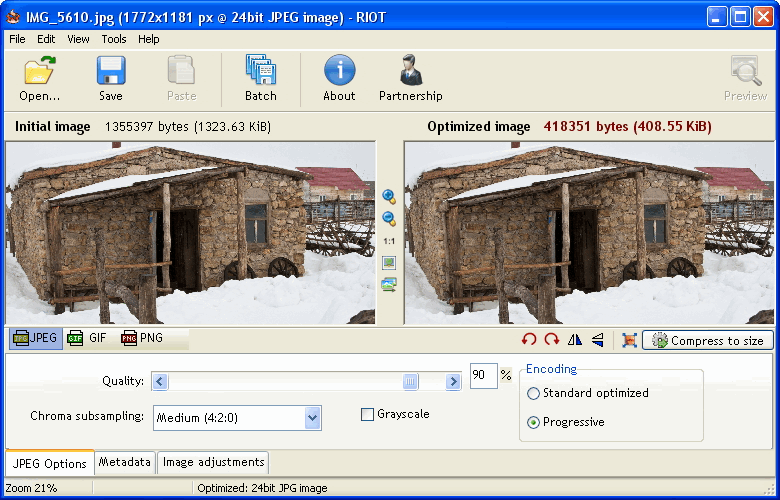 так что вы открываете сайт в браузере, а затем напрямую сжимаете изображение. Что касается программы, то она должна быть установлена на вашем устройстве и потребляет часть ресурсов вашего устройства. А теперь мы рассмотрим лучшие онлайн-инструменты, чтобы уменьшить размер изображений до минимально возможного размера, который у вас есть.
так что вы открываете сайт в браузере, а затем напрямую сжимаете изображение. Что касается программы, то она должна быть установлена на вашем устройстве и потребляет часть ресурсов вашего устройства. А теперь мы рассмотрим лучшие онлайн-инструменты, чтобы уменьшить размер изображений до минимально возможного размера, который у вас есть.
инструмент Кракен.ио Этот инструмент сжимает изображения до минимального размера при сохранении качества, а также поддерживает несколько форматов, таких как PNG, JPEG и GIF. Но не принимает изображения больше 1 мегабайта. Для этого онлайн-инструмента доступна надстройка для Google Chrome и Firefox, которая упрощает сжатие изображений.
инструмент Jpegmini.com Ранее мы рассматривали этот инструмент в теме [JpegMini для уменьшения размера изображения при сохранении качества] ، Это также программа, которую вы можете скачать. Он может сжимать и уменьшать размер изображений в формате. JPEG до минимального, до 5 раз превышающего исходный размер, с полным сохранением качества изображения.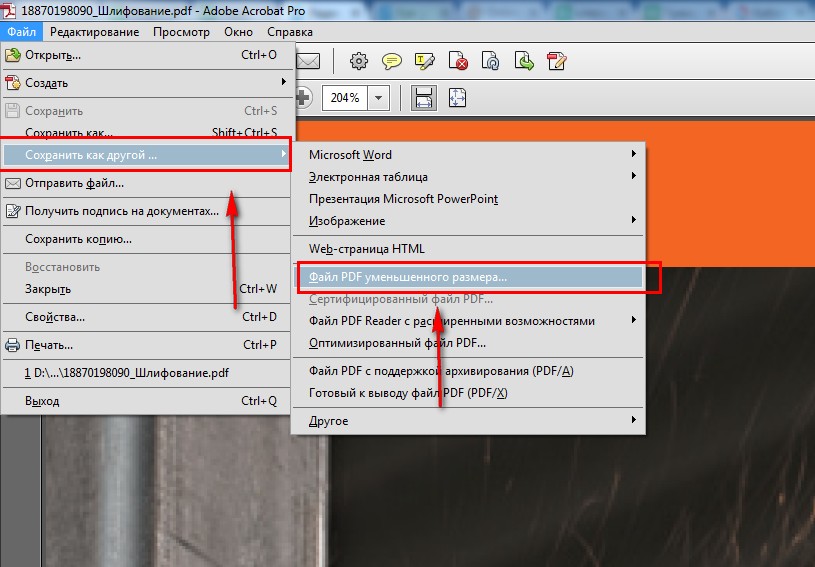 Это особенный инструмент.
Это особенный инструмент.
инструмент Tinypng.org — Я фанат этого инструмента, потому что он действительно особенный, и я также пользуюсь форматом PNG по причинам, упомянутым ранее в разместить на фейсбуке Это лучшая форма Интернета. Этот уникальный онлайн-инструмент позволяет сжимать изображения максимально до 70%.Поэтому рекомендую попробовать, а также всегда загружать изображения в Интернет в формате PNG, разница очевидна.
инструмент imageoptimizer.net – Это также онлайн-инструмент и программа, которую вы можете загрузить на устройство, чтобы сжимать изображения и значительно уменьшать их размер с большим контролем. Чтобы вы выбрали изображение на своем устройстве, которое хотите уменьшить его размер, вы можете выбрать степень качества, а также размер изображения.
инструмент Сжатьjpg.com — Вы сжимаете изображения до минимально возможного размера, и самое лучшее в этом инструменте — то, что вы можете контролировать качество изображения и, таким образом, контролировать его размер после сжатия. Что отличает, так это возможность просматривать изображение после его сжатия и постоянно знать размер, поскольку при изменении качества отображается непрерывное отображение, так что вы можете видеть качество изображения после уменьшения размера перед его сохранением. Также этот инструмент поддерживает форматы изображений, включая JPG и PNG.
Что отличает, так это возможность просматривать изображение после его сжатия и постоянно знать размер, поскольку при изменении качества отображается непрерывное отображение, так что вы можете видеть качество изображения после уменьшения размера перед его сохранением. Также этот инструмент поддерживает форматы изображений, включая JPG и PNG.
инструмент Yahoo! Smush.it Это один из самых известных и выдающихся онлайн-инструментов для уменьшения размера изображений, который дает вам размер после его уменьшения. Вы можете загрузить изображение после уменьшения его размера в zip-файле, а после загрузки вы можете распаковать его. Но по сравнению с вышеперечисленными инструментами он не может конкурировать.
Программы для уменьшения размера изображения
Существуют также специальные программы, которые вы можете использовать для уменьшения размера изображений на вашем устройстве до минимально возможного размера, сохраняя при этом качество изображений, и этих программ очень много, но мы упомянем только некоторые из них и самые лучшие.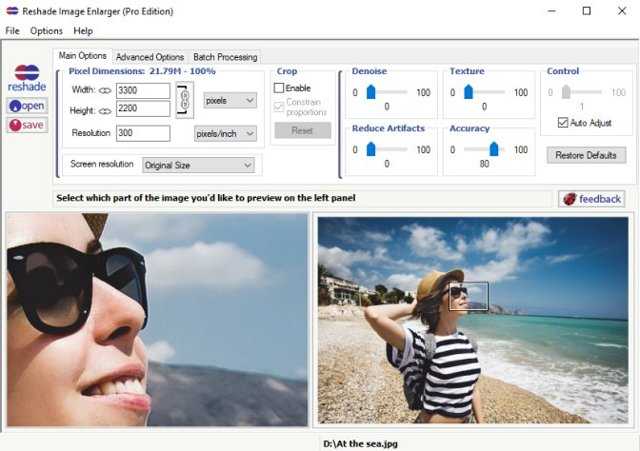 . И обратите внимание, что есть программы, такие как Photoshop, также для управления размером и качеством изображений, и есть известные программы для редактирования изображений, которые мы ранее рассмотрели, но мы обязательно рассмотрим программы, посвященные уменьшению размера изображений и небольшому размеру.
. И обратите внимание, что есть программы, такие как Photoshop, также для управления размером и качеством изображений, и есть известные программы для редактирования изображений, которые мы ранее рассмотрели, но мы обязательно рассмотрим программы, посвященные уменьшению размера изображений и небольшому размеру.
программа Изменение размера изображения VSO Он предназначен для уменьшения размера изображений, а также простого преобразования форматов. Вы можете просто щелкнуть изображение, щелкнуть правой кнопкой мыши и выбрать параметр программы, чтобы максимально легко сжать изображение до минимального размера. Помимо множества других функций в программе. В дополнение к возможности легко добавлять свои права на изображения. ( скачивание программ )
программа RIOT — Это небольшая программа для уменьшения размера изображений, а также с непрерывным отображением качества и размера изображения и полного контроля качества и размера с отличительными особенностями в небольшой и простой в использовании программе.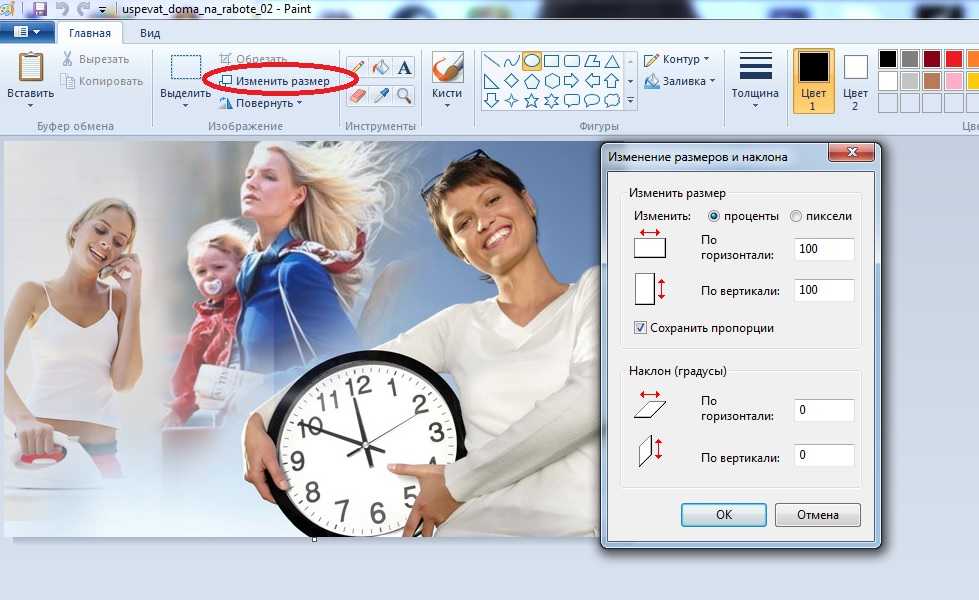 Также можно управлять выбором размера изображения после сжатия, но, конечно, выбор очень маленького размера может значительно повлиять на качество. ( скачивание программ )
Также можно управлять выбором размера изображения после сжатия, но, конечно, выбор очень маленького размера может значительно повлиять на качество. ( скачивание программ )
FastStone Photo Resizer Мы ранее рассматривали эту программу, и это одна из очень специальных программ для максимального уменьшения размера изображений, и мы уже упоминали ее свойства ранее, которые превосходны и возможность сжать группу изображений один раз, и многие другие функции и возможности.
программа PNGGauntlet Это специализированная программа для уменьшения размера изображений в формате PNG, а также для преобразования изображений из других форматов в формат PNG без потери качества изображения. ( скачивание программ )
Теперь вы можете использовать любую программу или онлайн-инструмент, и я предпочитаю онлайн-инструменты для сжатия изображений, потому что они дают лучший результат, а для меня это намного быстрее и проще. Но вы должны использовать и экспериментировать, пока не достигнете желаемого, но все инструменты и программы, упомянутые в этом разделе, очень особенные и заслуживают того, чтобы их попробовали, особенно онлайн-инструменты.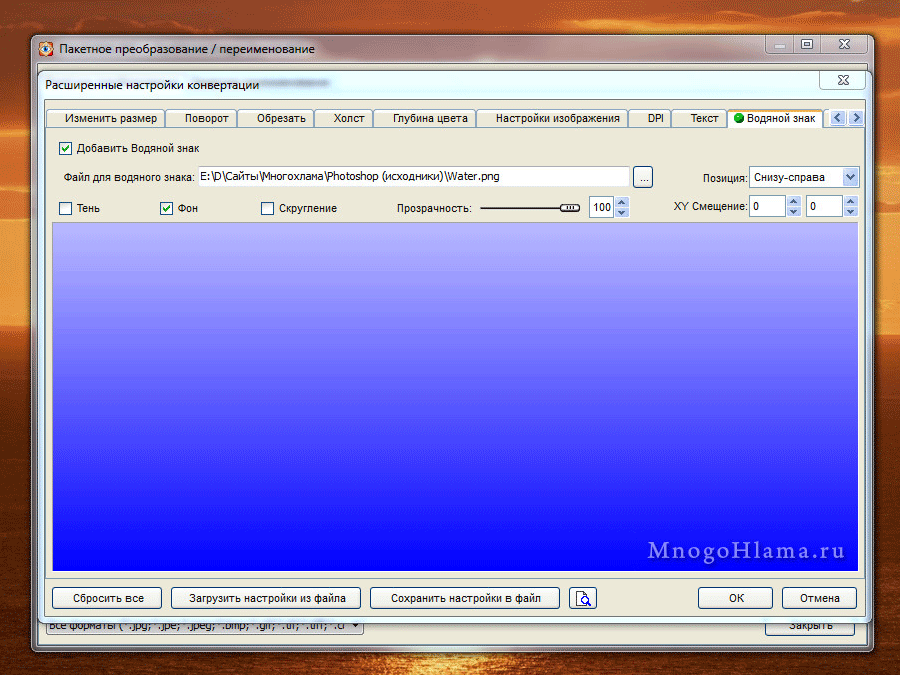 Надеюсь, тема будет полезной и методы отличительные, спасибо.
Надеюсь, тема будет полезной и методы отличительные, спасибо.
Источник
Affinity Photo — профессиональное программное обеспечение для редактирования изображений
Если бы вы могли создать свое собственное программное обеспечение для редактирования фотографий, оно бы работало так. Будь то быстрая коррекция, тонкая ретушь или погружение в сложное изобразительное искусство с сотнями слоев, Affinity Photo поможет вам.
Нам доверяют профессионалы
Affinity Photo стал лучшим выбором для фотографов и творческих профессионалов во всем мире, которые любят его скорость, мощность и точность. Созданный для совместной работы с новейшими мощными компьютерными технологиями, это единственный полнофункциональный фоторедактор, интегрированный в macOS, Windows и iOS.
Необработанное редактирование
Слияние HDR
Панорамное сшивание
Наложение фокуса
Пакетная обработка
Редактирование PSD
360 Редактирование изображений
Неограниченное количество слоев
Поддержка смарт-объектов
Цифровая живопись
Производительность и мощность
Необузданная мощь Affinity Photo поразит вас тем, насколько быстро вы сможете работать.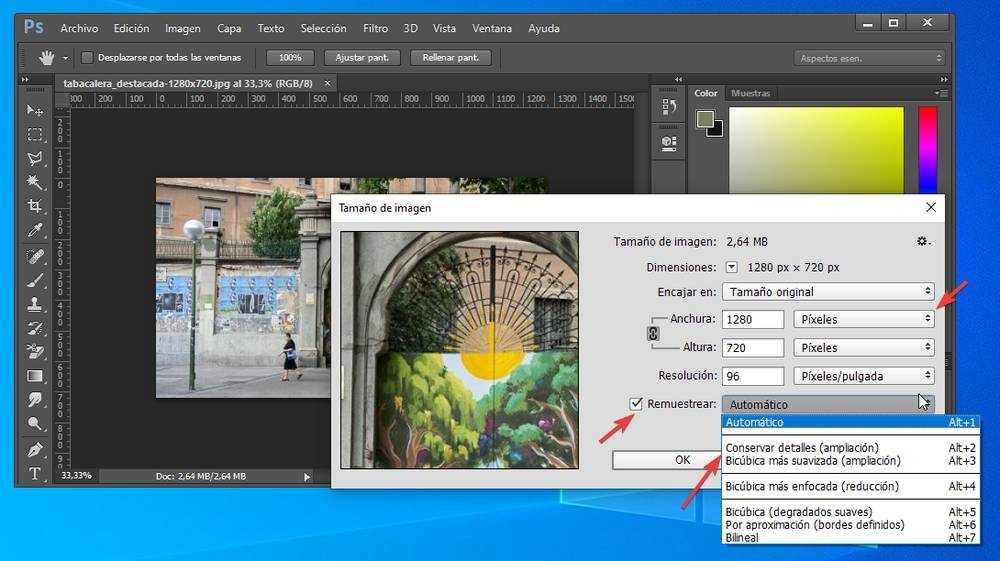 Наблюдайте, как ваши правки отображаются в режиме реального времени, и погрузитесь в огромный набор инструментов, адаптированный к требованиям профессионального рабочего процесса.
Наблюдайте, как ваши правки отображаются в режиме реального времени, и погрузитесь в огромный набор инструментов, адаптированный к требованиям профессионального рабочего процесса.
- + Живое редактирование в реальном времени
- + Массивная поддержка изображений (100+ мегапикселей)
- + Сверхплавное панорамирование и масштабирование со скоростью 60 кадров в секунду
- + Открывайте и редактируйте файлы PSD и PSB
- + Импорт смарт-объекта PSD
- + Поддержка самых сложных векторных документов
- +
Студийные пресеты для макета пользовательского интерфейса и другие инструменты, экономящие время.

Безупречная ретушь
Если вы хотите внести быстрые исправления или потратить время на детальную ретушь, в Affinity Photo есть полный набор инструментов для ретуширования и специальных функций.
- + Сглаживание и ретуширование кожи с частотным разделением
- + Инструменты Dodge, Burn, Clone, Patch и удаления пятен
- + Специальное рабочее пространство для скульптинга
- + Удалите ненужные объекты с помощью волшебной кисти для рисования
- +
Корректируйте цветовые оттенки, улучшайте инфракрасные изображения и дополняйте живые фильтры с помощью нового режима наложения «Разделение».

Невероятные слои живого фильтра
Эффекты, такие как размытие, освещение, искажения и коррекция перспективы, могут применяться как слои неразрушающего живого фильтра. Это означает, что вы можете стереть их, замаскировать, изменить их порядок и настроить параметры в любое время. Это совершенно новый способ работы.
- + Добавляйте эффекты фильтров неразрушающим образом
- + Применить к отдельным слоям или ко всему стеку слоев
- + Маскируйте и стирайте области после их нанесения
- + Добавьте слой с живой пластикой
- + Предварительный просмотр в реальном времени с полным разрешением в любое время
Полная обработка RAW
Снимайте в формате RAW и наслаждайтесь непревзойденной 16-битной плавностью изображения в Affinity Photo. Выявите все детали и контролируйте более тонкие исправления, чтобы вывести идеальный снимок на новый уровень.
Выявите все детали и контролируйте более тонкие исправления, чтобы вывести идеальный снимок на новый уровень.
- + Профессиональная коррекция линз
- + Отрегулируйте экспозицию, точку черного, баланс белого и многое другое.
- + Просмотр гистограмм, размытых бликов, теней и тонов
- + Просмотр и редактирование информации EXIF
- + Лучшее в своем классе шумоподавление и удаление горячих пикселей
- + Импорт файлов XMP (только метаданные)
- + Изменить метаданные
- + Пакетная информация об авторских правах и правах
Захватывающие композиции
Благодаря поддержке неограниченного количества слоев Affinity Photo предоставляет полную библиотеку корректировок, эффектов и живых фильтров, которые можно группировать, обрезать, маскировать или смешивать для создания невероятно сложных композиций изображений.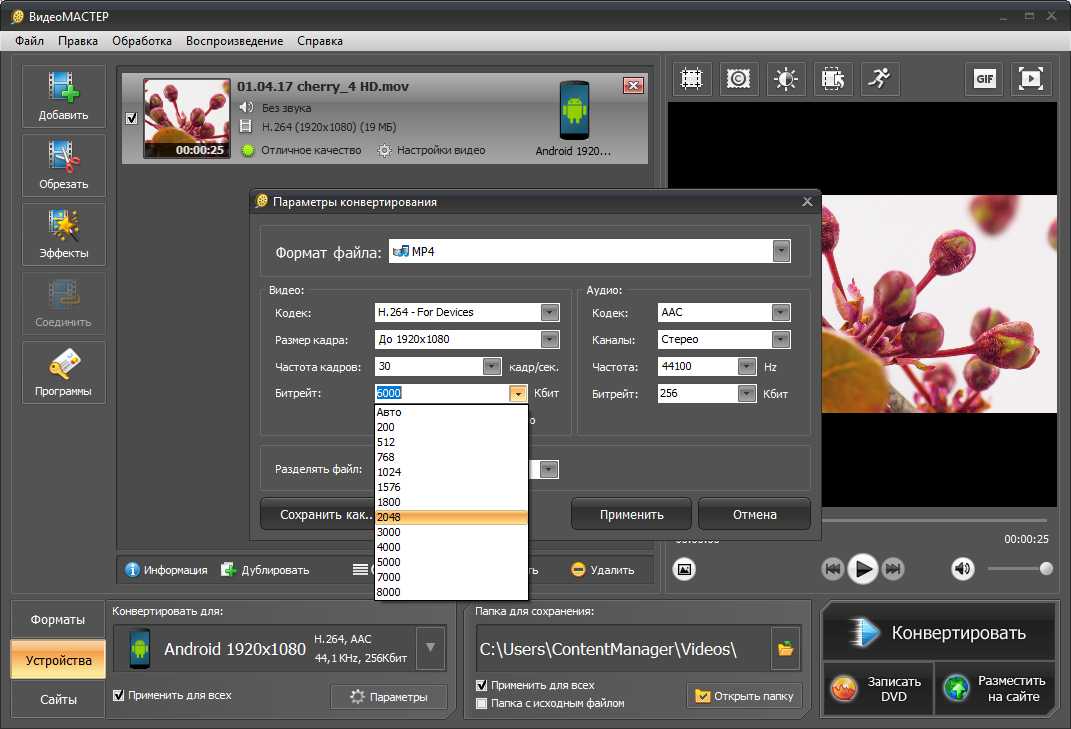
- + Неограниченное количество слоев
- + Эффекты слоя
- + Живые режимы наложения
- + Маска и обтравочные слои
- + Векторные и текстовые инструменты
Красивая кисть
Сверхплавный движок кисти Affinity Photo и усовершенствованная динамика обеспечивают максимально плавное и естественное рисование.
- + Огромная библиотека кистей в комплекте
- + Создавайте собственные кисти с расширенной динамикой
- + Объедините несколько кистей вместе в один штрих
- + Полная поддержка Wacom и других графических планшетов
- + Полная поддержка Apple Pencil (версия для iPad)
- +
Импорт файлов кистей .
 abr
abr - + Создание кистей из текущего выделения пикселей
Безупречная сшивка фотографий
Создавайте идеальные панорамы каждый раз с помощью усовершенствованного алгоритма сшивки Affinity Photo, включая автоматическое выравнивание изображения и полную коррекцию перспективы.
Уточненный выбор
Достигните уровня точности, который вы никогда не считали возможным, с помощью усовершенствованных алгоритмов уточнения выбора Affinity Photo. Независимо от того, вырезаете ли вы объекты, создаете маски или выборочно применяете корректировки, вы можете с легкостью делать чрезвычайно точные выделения — вплоть до отдельных прядей волос.
- + Кисть выделения и волшебная палочка
- + Инструменты выделения и лассо
- + Предварительное уточнение выбора
- + Краска для выбора
- + Перо
Потрясающий HDR
Алгоритм HDR Affinity Photo создает невероятно естественные изображения, позволяя раскрыть весь динамический диапазон сцены. Вы можете работать с полным 32-битным изображением или использовать расширенные возможности отображения тонов для получения прекрасных результатов.
Вы можете работать с полным 32-битным изображением или использовать расширенные возможности отображения тонов для получения прекрасных результатов.
- + Неограниченное количество исходных изображений
- + Полное управление тональным отображением
- + Слияние прямо из RAW
- + Выравнивание и коррекция перспективы
Слияние фокуса
Мастерски объединяйте несколько изображений, снятых с разных фокусных расстояний, для детальных результатов макросъемки. Affinity Photo заботится о выравнивании и выполняет глубокий анализ, чтобы определить лучшие области каждого изображения для использования.
Текст пути
Изучите ряд разнообразных типографских дизайнов, добавляя текст вдоль контура.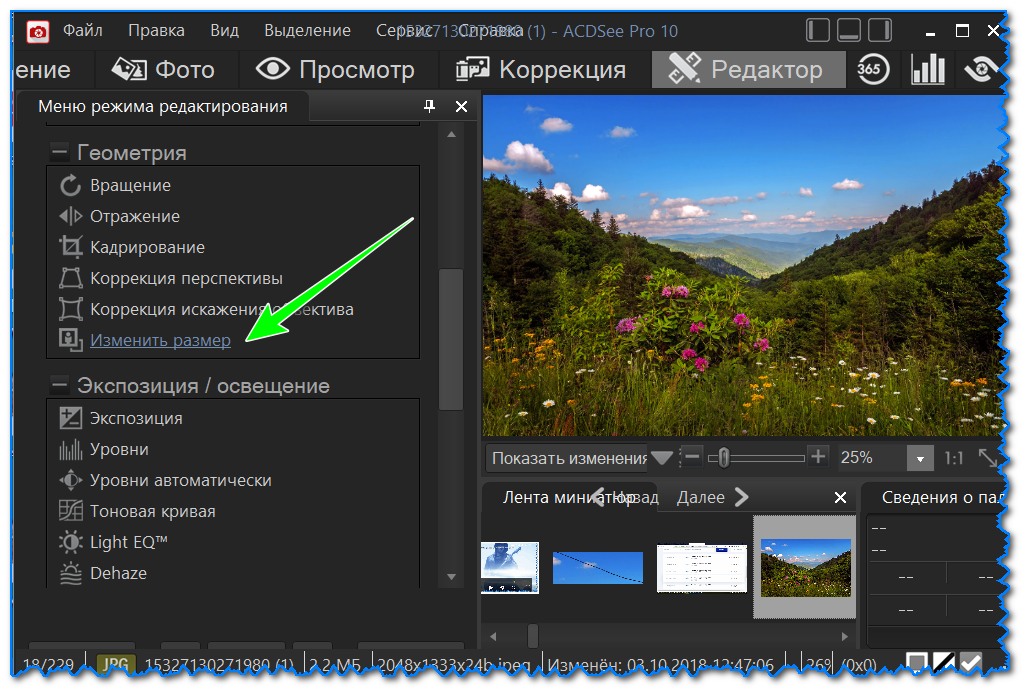 Создайте путь из любой линии, кривой или фигуры, нарисованной с помощью любого из инструментов линии или формы.
Создайте путь из любой линии, кривой или фигуры, нарисованной с помощью любого из инструментов линии или формы.
Слои узоров
Добавьте растровый слой фиксированного размера, который повторяется во всем документе. Эти слои узора можно закрашивать, маскировать, обрабатывать с помощью фильтров и преобразовывать неразрушающим образом — и все это в то время, когда вы наблюдаете, как результирующий узор оживает в режиме реального времени.
32-битный рабочий процесс
Единственный инструмент для редактирования фотографий, предлагающий полный сквозной 32-битный рабочий процесс для работы с HDR-изображениями, рендерами, текстурами или экспортом из 3D-программ.
- + Поддержка OpenEXR и Radiance HDR
- + Импорт конфигураций OpenColorIO
- + Поддержка мониторов HDR/EDR
Любое устройство в любом месте
Первое профессиональное приложение для редактирования фотографий с полными возможностями редактирования и 100% совместимостью форматов файлов в Windows, Mac и iPad, позволяющее работать с одним и тем же файлом на любом устройстве.
Лучший в своем классе импорт/экспорт PSD
Импорт/экспорт PSD
Импорт ПСБ
Целостность слоя
Поддерживаемые плагины
Поддержка кисти
Импорт смарт-объекта PSD
Нет подписки
И лучшая часть? Вы можете приобрести Affinity Photo всего за 64,9 евро.9 для Windows или Mac или 23,99 евро на iPad — подписка бесплатная.
Купи сейчас
Приобретите отмеченное наградами программное обеспечение для редактирования фотографий уже сегодня.
Mac
Купить €64,99 Купить сейчас €64,99 Affinity Photo (macOS)Бесплатная пробная версия Affinity Photo (macOS)
Windows
Купить €64,99 Купить сейчас €64,99 Affinity Photo (Windows)Бесплатная пробная версия Affinity Photo (Windows)
iPad
Дополнительная информация о Affinity Photo для iPad Купить сейчас €23,99 Affinity Photo для iPad
Neat Image
Файлы cookie отключены.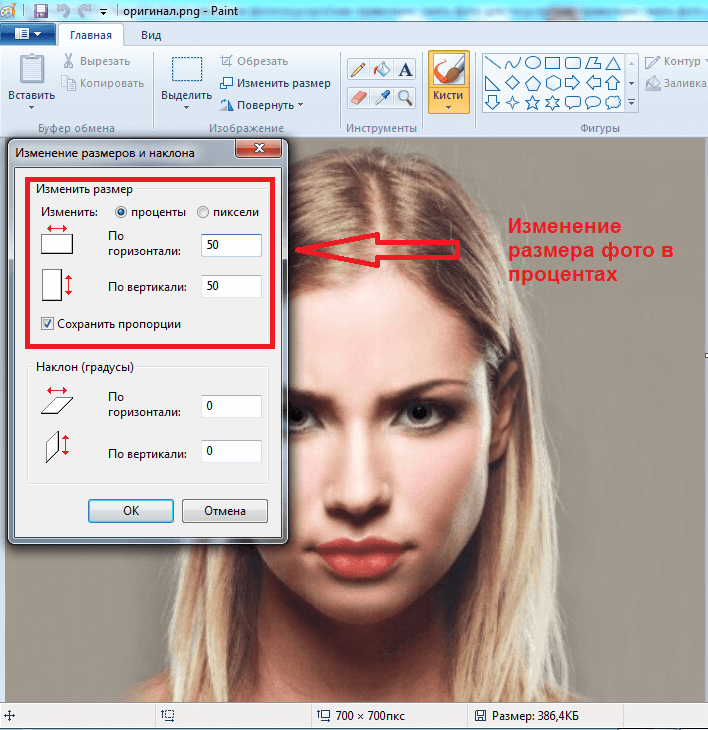 Этот сайт требует включения файлов cookie для правильной работы. Пожалуйста, включите файлы cookie и перезагрузите эту страницу.
Этот сайт требует включения файлов cookie для правильной работы. Пожалуйста, включите файлы cookie и перезагрузите эту страницу.
Используйте Neat Image для фото в движении
Для высокоскоростных снимков требуется высокое значение ISO
.
настройки. Высокий ISO приводит к большему шуму
на фотографиях.
Neat Image уменьшает этот шум, поэтому вы
не надо компрометировать затвор
скорость или качество ваших фотографий.
СКАЧАТЬ
Доступно для Windows, Mac, Linux
в виде плагина для Photoshop и автономно
Снимки ночных пейзажей
лучше с Neat Image
Ночные снимки обычно шумные, потому что
камеры компенсируют слабое освещение с помощью
повышение значения ISO.
Neat Image уменьшает этот шум изображения.
Итак, вы видите красивое естественное освещение
ваших ночных сцен — не шум.
СКАЧАТЬ
Доступно для Windows, Mac, Linux
в виде плагина для Photoshop и автономно
Neat Image спасает
фотографии в помещении без вспышки
Доступное освещение для особых моментов?
Выключите вспышку.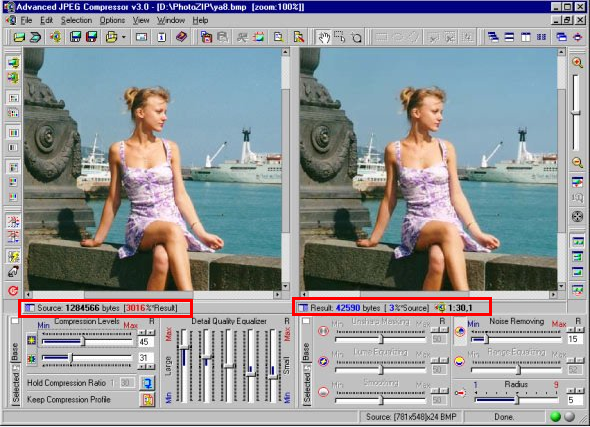 Музеи и
Музеи и
церкви могут даже запретить вспышку.
Neat Image может уменьшить шум, который
появляется на фотографиях при слабом освещении, сделанных с помощью
высокие настройки ISO.
СКАЧАТЬ
Доступно для Windows, Mac, Linux
в виде плагина для Photoshop и автономно
Аккуратное изображение делает
более четкие снимки дикой природы
Телеобъективы и дикая природа
означают высокие скорости затвора. Это означает
высокие значения ISO — и шум изображения.
Neat Image убирает этот шум в
кадры дикой природы. Результат: чище, больше
изображения дикой природы.
СКАЧАТЬ
Доступно для Windows, Mac, Linux
в виде плагина для Photoshop и автономно
Шум или детали?
Neat Image знает ответ
Самая большая проблема снижения шума
состоит в том, чтобы отличить его от мелких деталей.
Neat Image уменьшает шум и
оставляет в покое мелкие детали изображения, используя
самое передовое шумоподавление
алгоритмы в отрасли.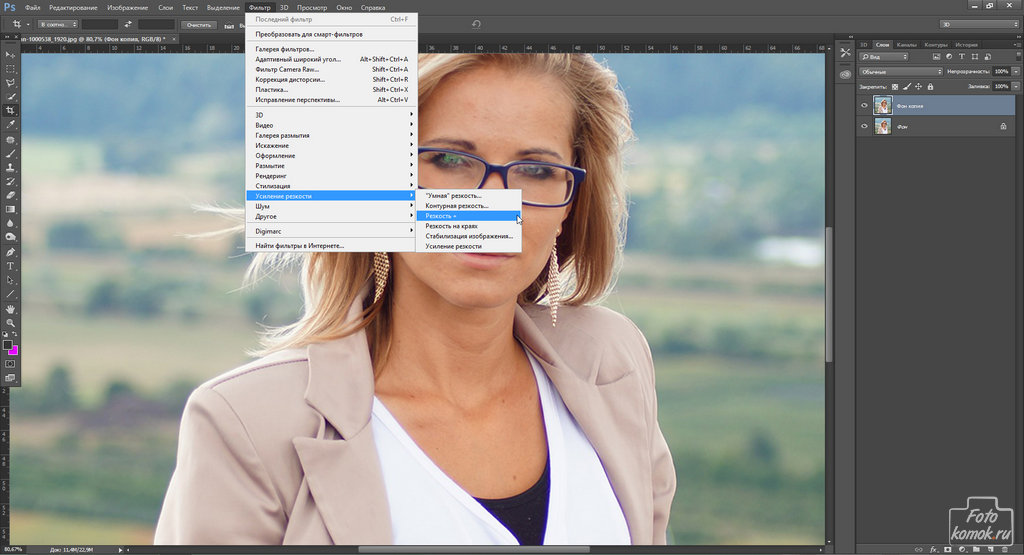
СКАЧАТЬ
Доступно для Windows, Mac, Linux
в виде плагина для Photoshop и автономно
Длинные выдержки и Neat Image
Длинная выдержка означает шумные фотографии.
Даже при умеренных настройках ISO цифровые
изображение производит шум как побочный продукт
медленного времени экспозиции.
Neat Image минимизирует этот шум изображения.
Городские пейзажи и ночные сцены будут
гладкий, четкий и профессиональный по качеству.
СКАЧАТЬ
Доступно для Windows, Mac, Linux
в виде плагина для Photoshop и автономно
Фото спектакля
сияйте с Neat Image
Действие. Приглушенный свет. Телефото расстояние.
Артисты на съемках требуют
высокая скорость затвора и высокое значение ISO
настройки. Это означает шум изображения.
Neat Image уменьшает шум изображения в
ваши снимки живых выступлений.
СКАЧАТЬ
Доступно для Windows, Mac, Linux
как плагин для Photoshop и автономный
Красивые фотографии без шума
Программное обеспечение Neat Image разработано для уменьшения шума на ваших цифровых изображениях.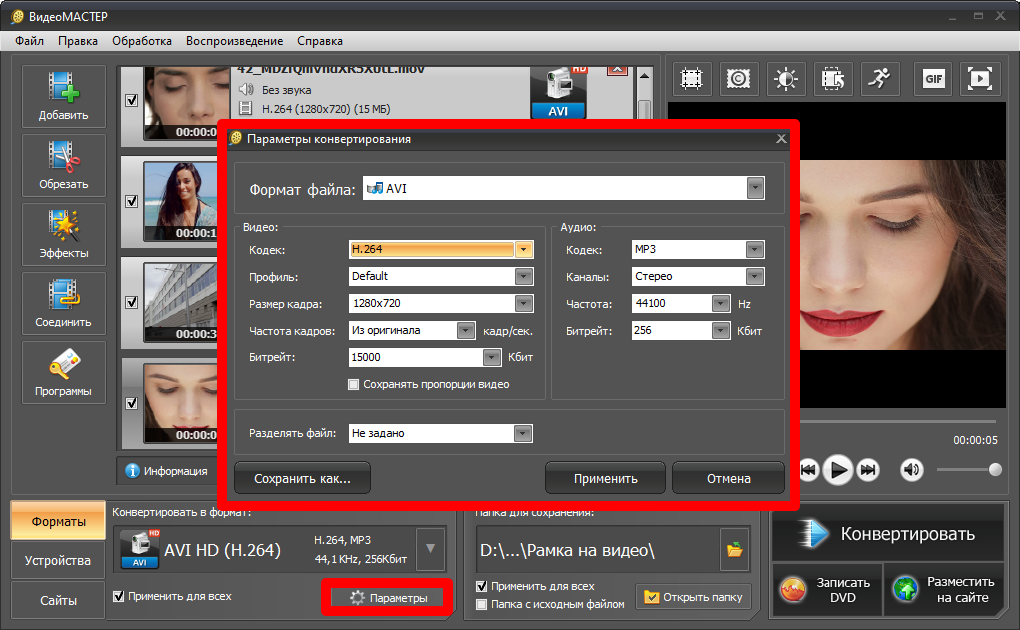 Он также может
минимизировать зернистость пленки, артефакты сжатия JPEG и другие дефекты.
Он также может
минимизировать зернистость пленки, артефакты сжатия JPEG и другие дефекты.
Подробнее
Шумные изображения не являются неизбежными
Вы можете подумать о «зашумленных изображениях», когда сталкиваетесь с трудными съемочными ситуациями. например, в помещении, ночью, без вспышки, астро, под водой, с телефокусом, спортом, боевиком, детьми или дикая природа.
С Neat Image в вашем наборе инструментов вы сможете создавать четкие, яркие фотографии с низким уровнем шума во всех условия.
Подробнее
Это как обновить камеру
Качественные камеры создают меньше шума на изображении. Обработка Neat Image минимизирует шум из
твои фотографии. Таким образом, ваша камера «наведи и снимай» может давать результаты профессионального качества. Аккуратное изображение
уменьшает шум изображения, поэтому снимки, сделанные с более короткой выдержкой и более высоким значением ISO, становятся более
можно использовать с постобработкой Neat Image.
Подробнее
Математика дает вам лучшие снимки
Мы используем сложную математику для обнаружения и уменьшения шума при точном сохранении изображения. Детали. Код в Neat Image воплощает в себе годы нашей математики и практической работы с изображениями — все, чтобы дать вам бархатистые, гладкие изображения.
Мы также оптимизировали скорость работы Neat Image, используя все преимущества многоядерных процессоров. и графические процессоры. Превосходное шумоподавление в сочетании с молниеносной скоростью делает Neat Image самым Доступно эффективное решение для шумоподавления.
Подробнее
Новости
Аккуратное изображение 9.
Улучшено сверху вниз
Лучшая скорость, лучшее профилирование и простота использования. Встроенная поддержка M1 и другого новейшего оборудования и программного обеспечения.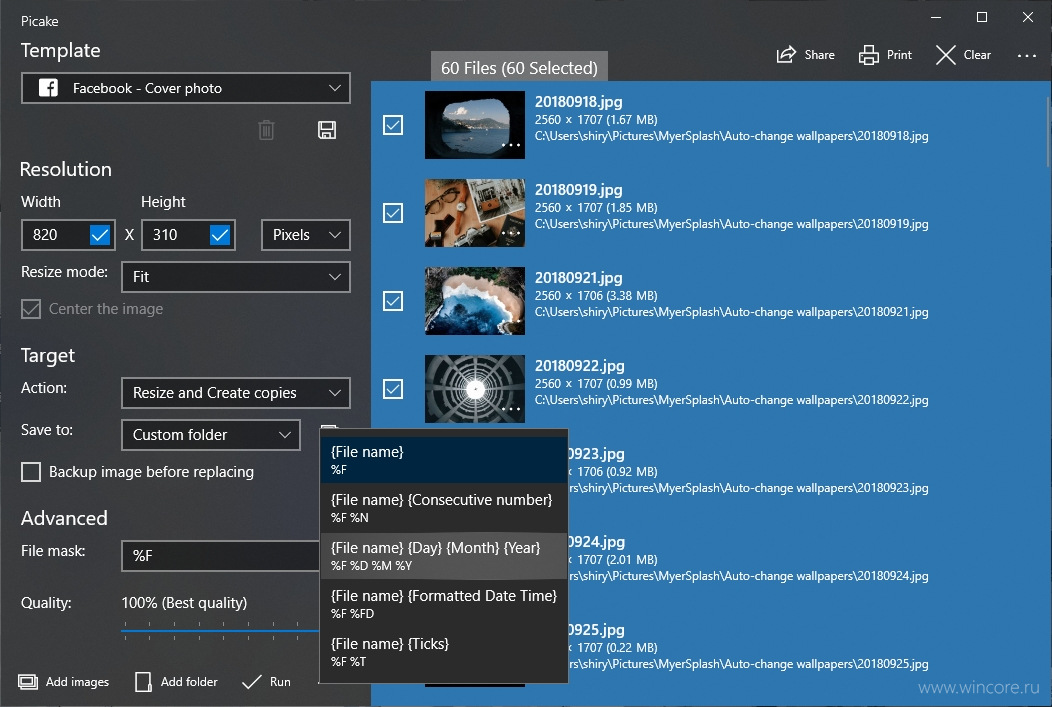
Все новости
Отзывы
Neat Image — это самый лучший фильтр для уменьшения видимого шума, который я когда-либо использовал как серьезный фотограф-любитель.
Дэйв Манн
Лучшее цифровое шумоподавление
Программное обеспечение доступно в настоящее время
Майкл Райхманн
Все обзоры
10 бесплатных инструментов для пакетного преобразования и изменения размера ваших изображений • Raymond.CC
Благодаря тому размеру фотографии, который могут создавать некоторые цифровые камеры и смартфоны, вполне возможно, что у вас есть изображения размером в несколько мегабайт каждое . Такие файлы очень удобны, если вы хотите просмотреть их в высоком качестве или распечатать. Когда дело доходит до их распространения среди других, загрузки в онлайн-фотоальбомы или просто хранения на вашем телефоне, хранение огромных файлов — пустая трата времени и трафика.
Сокращение изображений до более низкого разрешения или преобразование их в более эффективный формат перед отправкой по электронной почте или загрузкой является разумным решением.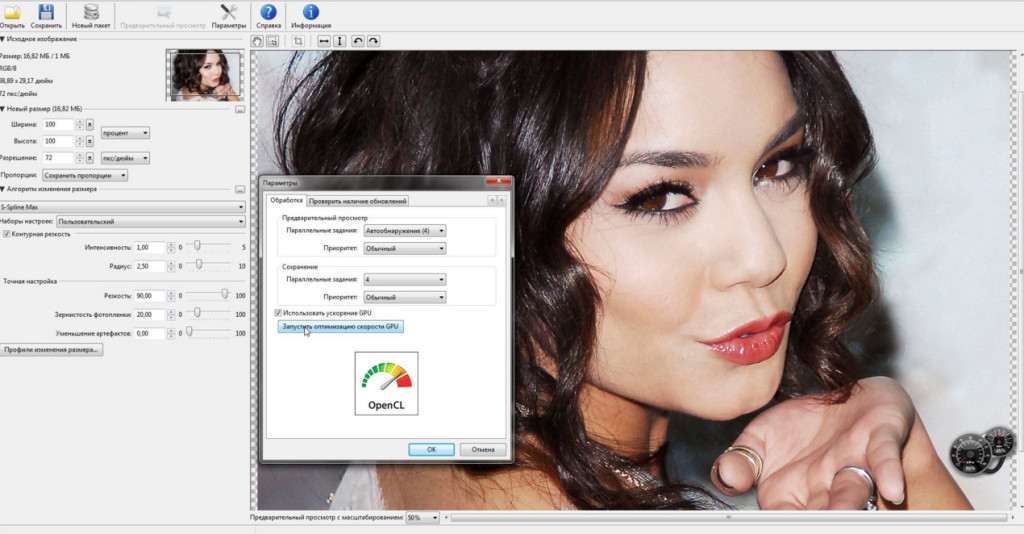 Гораздо проще сжать файл JPEG размером 10 МБ до 1 МБ и отправить или сохранить его, заметив лишь небольшое снижение качества или вообще не заметив разницы.
Гораздо проще сжать файл JPEG размером 10 МБ до 1 МБ и отправить или сохранить его, заметив лишь небольшое снижение качества или вообще не заметив разницы.
Ранее мы перечислили 10 онлайн-сервисов, где вы можете загружать изображения и изменять их размер из веб-браузера без установки какого-либо программного обеспечения, но они не предназначены для нескольких изображений. Вот 10 бесплатных опций, которые помогут вам конвертировать и изменять размер нескольких изображений локально на вашем компьютере.
1. Microsoft PowerToys для Windows 10 / Image Resizer для Windows
Пожилые пользователи могут помнить PowerToy со времен XP и Windows 95. В 2019 году Microsoft воскресила PowerToys как проект с открытым исходным кодом для Windows 10. Одна из возвращающихся функций — это инструмент для изменения размера изображения, основанный на Image Resizer для Windows от Brice Lambson. Вы можете использовать любое программное обеспечение в Windows 10, но Image Resizer — единственное, которое работает в Windows 7 или 8.
Выберите файлы для преобразования в проводнике и нажмите «Изменить размер изображений» в контекстном меню. Появится небольшое окно с некоторыми предустановленными размерами, опцией пользовательского размера и некоторыми флажками для перезаписи и уменьшения размера. При изменении размера значение 0 (или пустое значение) пропорционально изменит размер этого размера. Например, ширина 1600 и высота 0 сделают все изображения шириной 1600 пикселей и индивидуально отрегулируют их высоту для соответствия.
В окне «Параметры» вы можете добавить свои собственные пресеты, настроить качество/сжатие и создать собственную схему именования. Image Resizer имеет собственное окно параметров, в то время как PowerToys имеет параметры в своем основном пользовательском интерфейсе. Если вам не нужны дополнительные инструменты PowerToys, установите Image Resizer. Однако разработка переключилась исключительно на PowerToys, и будущие обновления будут только для версии PowerToys.
Скачать Microsoft PowerToys для Windows 10 | Загрузить Image Resizer для Windows
2. FastStone Photo Resizer
Инструмент FastStone — мощная программа для пакетного преобразования изображений. Он также имеет специальную функцию пакетного переименования на тот случай, если вы не хотите изменять файлы, но хотите дать им более упорядоченные имена. Photo Resizer включает в себя собственный файловый браузер в дополнение к стандартному перетаскиванию, а количество поддерживаемых изображений довольно велико, включая PSD-файлы Photoshop и файлы значков ICO. Существует семь выходных форматов изображений, одним из которых является PDF.
Кнопка «Дополнительные параметры» (сначала установите флажок) открывает совершенно новую область, в которой есть ряд полезных и расширенных функций, которые можно применить к изображениям. Это включает; изменение размера, поворот, обрезка, размер холста, глубина цвета, настройки яркости/контрастности/гаммы/резкости, изменение DPI, добавление текста, добавление водяного знака и эффекты границ/рамок/теней.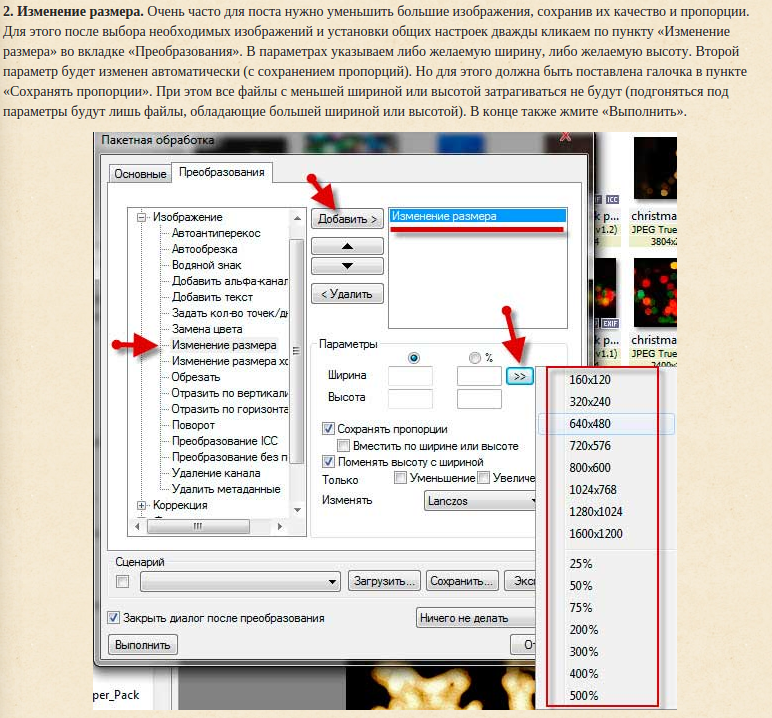 Установите флажок «Изменить размер», чтобы отобразить параметры изменения размера.
Установите флажок «Изменить размер», чтобы отобразить параметры изменения размера.
Изменение размера может осуществляться в пикселях, процентах, физическом размере отпечатка или на основе одной стороны. Также есть некоторые настройки для обрезки или заливки, если пропорции изображения отличаются от оригинала. Доступны как установщик установки, так и портативные версии. Отличное средство просмотра изображений FastStone также имеет базовую опцию изменения размера, и на него стоит обратить внимание, если вы хотите объединить средство просмотра изображений и некоторые простые инструменты преобразования.
Скачать FastStone Photo Resizer
3. IrfanView
Хорошо известная и популярная программа для просмотра изображений IrfanView может похвастаться довольно мощной функцией пакетного преобразования, доступ к которой можно получить, нажав клавишу B или из меню «Файл». Есть три основных режима; пакетное преобразование, пакетное переименование или и то, и другое в комбинации.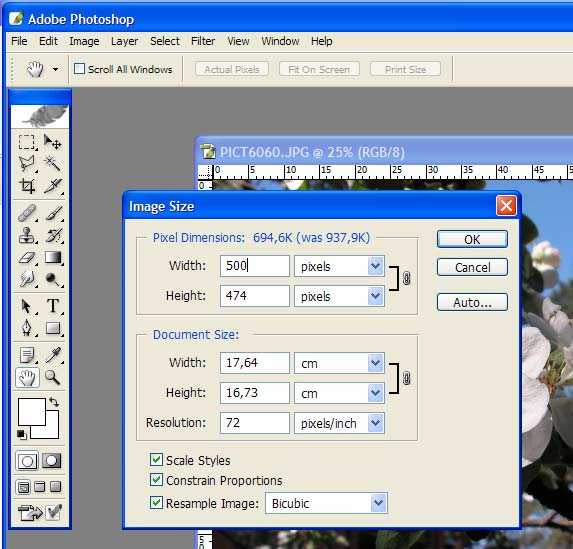 Как и следовало ожидать, он может загружать и сохранять большое количество различных форматов файлов, а настройки для данных Exif, прозрачности, сжатия и качества доступны через кнопку «Параметры».
Как и следовало ожидать, он может загружать и сохранять большое количество различных форматов файлов, а настройки для данных Exif, прозрачности, сжатия и качества доступны через кнопку «Параметры».
IrfanView имеет флажок «Дополнительно» и кнопку, которая дает вам возможность выполнять большое количество различных настроек изображений, таких как обрезка, изменение размера, DPI, глубина цвета, поворот, отражение, наложение, водяные знаки, а также повышение резкости или размытие. функции, и это лишь некоторые из них. Сама функция изменения размера имеет параметры ширины, высоты, длинной стороны, короткой стороны, размера изображения (в мегапикселях) или процента. Различные другие параметры изменения размера находятся в левом нижнем углу окна.
Огромное количество опций может показаться ошеломляющим для некоторых, но функция пакетного преобразования IrfanView обладает огромной мощью. Портативная версия также доступна, и, поскольку это отличная программа для просмотра изображений, а также имеет параметры для командной строки, IrfanView — полезная программа, которую нужно иметь под рукой.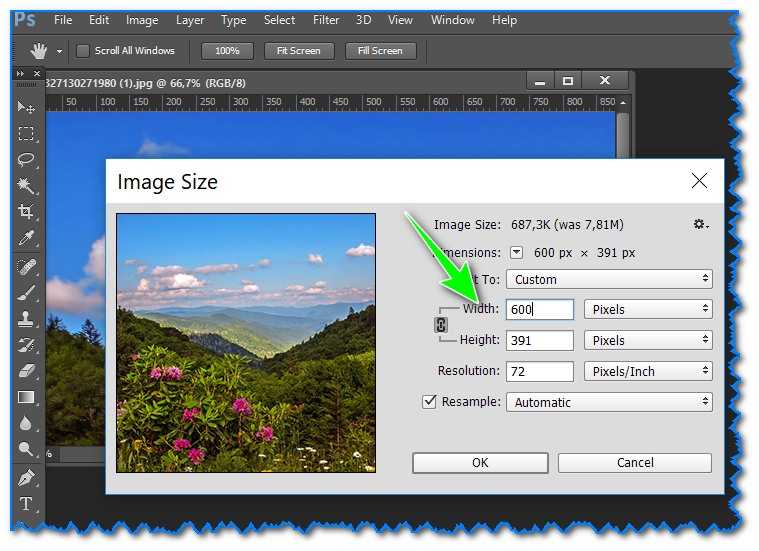
Загрузить IrfanView
4. XnResize, XnConvert и NConvert
XnConvert — это бесплатное комплексное программное обеспечение для обработки и преобразования изображений. XnResize — это, по сути, часть XnConvert для пакетного изменения размера изображения, перенесенная в отдельную программу. Поскольку это наша цель, мы рассмотрим XnResize, но если вам нужны дополнительные функции, попробуйте XnConvert. XnResize и XnConvert доступны для Windows (программа установки или переносная версия), Mac и Linux.
Одна из проблем с XnResize заключается в том, что он не допускает перетаскивания папок в окно. Однако папки можно добавлять рекурсивно с помощью кнопки «Добавить папку». На вкладке «Действие» вы можете выбрать параметры изменения размера из предустановок или ввести размеры вручную и выбрать режим подгонки, заливки, самой длинной/самой короткой стороны, ширины или высоты. В окне вывода вы выбираете место сохранения, параметры именования и формат сохранения.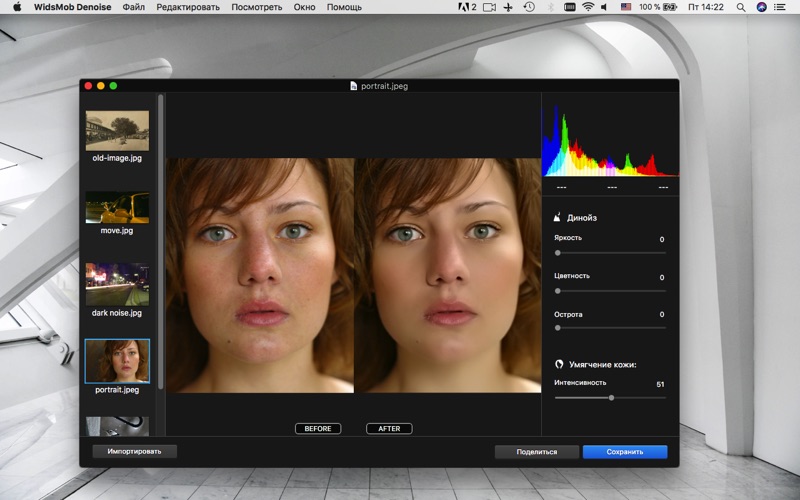 На выбор предлагаются десятки различных форматов выходного изображения.
На выбор предлагаются десятки различных форматов выходного изображения.
Скачать XnResize | Скачать XnConvert
NConvert
Этот инструмент также стоит упомянуть, потому что он представляет собой версию XnConvert для командной строки. Если вы хотите изменить размер, преобразовать, отфильтровать, настроить или добавить эффекты к изображениям из командной строки или пакетного сценария, загрузите и попробуйте NConvert.
Загрузка nConvert
5. Пакетное преобразование изображений с веб-страницы
Этот метод на самом деле не то, что многие пользователи могут подумать. Вы ничего не загружаете в Интернет, так как вся работа выполняется в браузере с использованием Javascript, поэтому изображения никогда не покидают ваш компьютер. Ряд веб-сайтов могут изменять размер изображений с помощью этого метода. Все они работают одинаково, и единственными реальными отличиями являются опции, которые есть у каждого из них.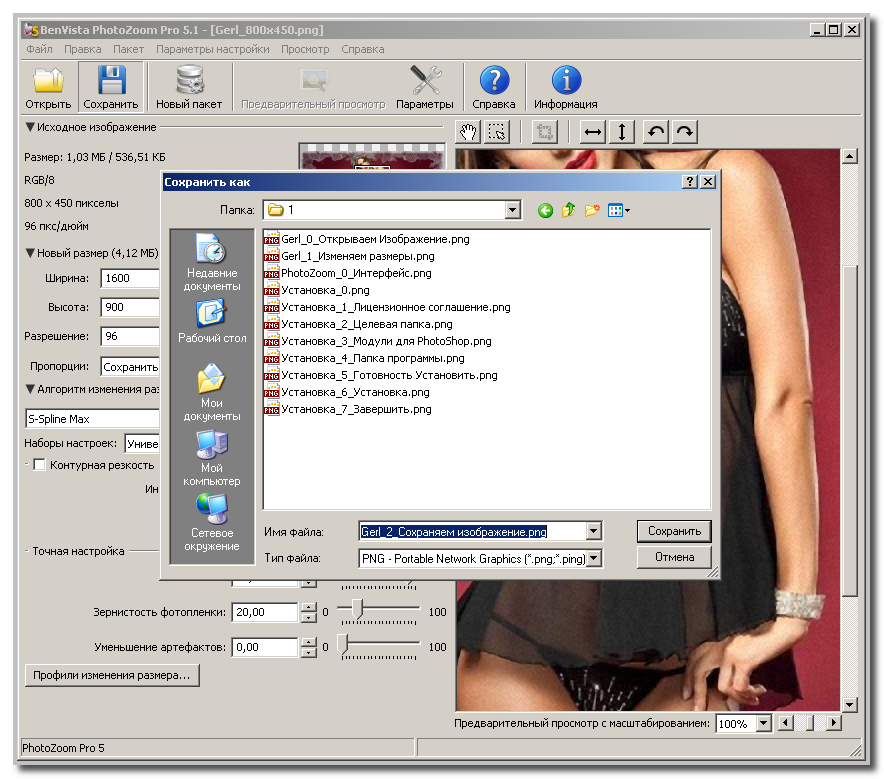 Мы рассмотрим массовое изменение размера фотографий.
Мы рассмотрим массовое изменение размера фотографий.
Массовое изменение размера Фотографии довольно хороши, потому что они предлагают несколько различных способов обработки изображений. Вы можете изменить размер по процентной шкале, размеру файла, точным размерам, ширине, высоте или самой длинной стороне. Просто перетащите изображения в окно или просмотрите свой компьютер, выберите метод изменения размера и его параметры, затем нажмите «Начать изменение размера». Отдельные изображения будут сохраняться в обычном режиме, но несколько изображений будут сохранены в Zip-архив.
Кнопка «Экспертный режим» предоставляет опции для сохранения в формате JPG, WebP или PNG и изменения уровня качества. Массовое изменение размера фотографий также имеет некоторые полезные параметры, такие как URL-адрес, по которому вы можете посещать сайт с одинаковыми настройками, применяемыми каждый раз, и приложение Chrome, которое действует как отдельная программа.
Посетите массовое изменение размера фотографий
Другими тестируемыми нами средствами изменения размера изображений на основе веб-страниц были Image Resizer Online, Birme и RedKetchup Bulk Image Resizer.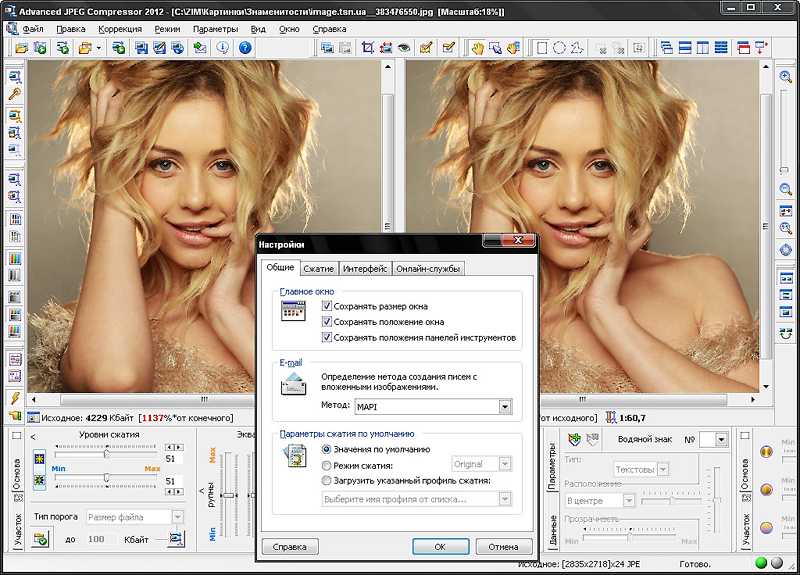

 Слева в меню несколько инструментов для быстрой работы с картинкой.
Слева в меню несколько инструментов для быстрой работы с картинкой.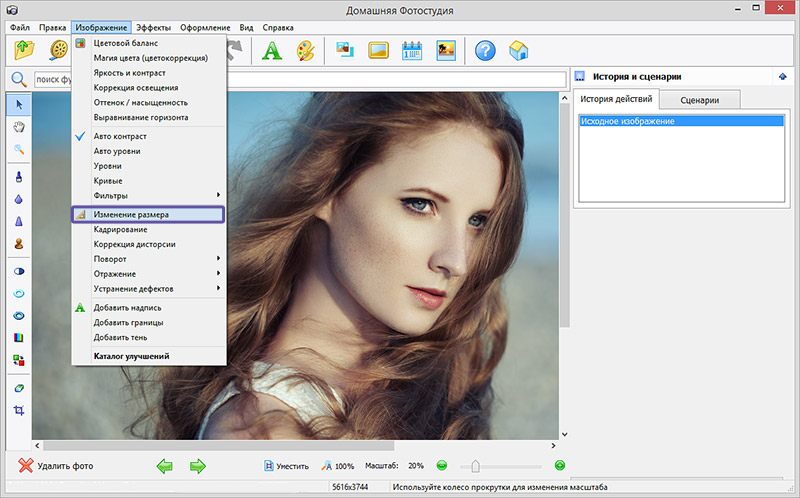 Ее нужно нацелить на главный объект на фото. После применения рамки остальные части фото будут обрезаны.
Ее нужно нацелить на главный объект на фото. После применения рамки остальные части фото будут обрезаны.
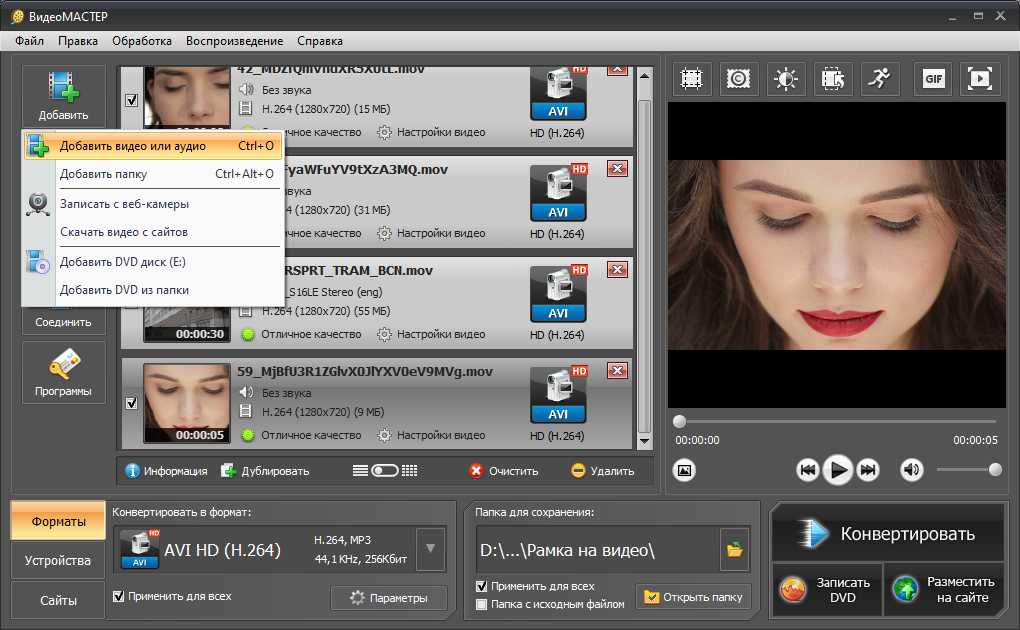

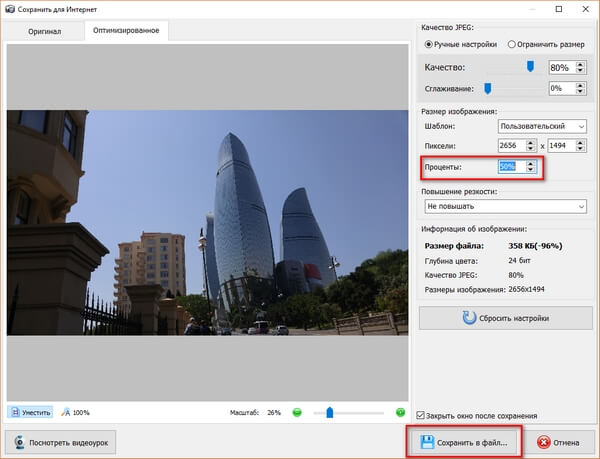 abr
abr